Las ventajas de un servidor dedicado con el precio de un hosting compartido.
Dominios
- Hosting
-
Hosting Robusto
Hosting es el Hospedaje web que hace que su sitio sea visible en la web. Ofrecemos planes rápidos y confiables para cada necesidad, desde una Web básica hasta un sitio de gran potencia.
Servidores VPS
-
Servidor VPS Ofertaon 11 agosto, 2017Servidor VPS Medioon 11 agosto, 2017Servidor VPS Gold
Consiga el rendimiento de un servidor dedicado con la facilidad de un hosting compartido.
on 11 agosto, 2017Servidor VPS PremiumAmplié sus Recursos de disco duro, memoria, CPU según tus necesidades en minutos.
on 11 agosto, 2017Disponga de toda la potencia, privacidad y seguridad que te otorgan nuestros servidores VPS.
Dedicados
-
Servidor Dedicado OfertaServidor Dedicado Medio
Para aquellas empresas que necesitan un servidor físico para sus aplicaciones y sistemas.
Servidor Dedicado GoldAlta disponibilidad, Hardware de vanguardia, Fuentes de alimentación redundantes.
Servidor Dedicado PremiumA su disposición sistemas operativos de gran alcance, como Linux o Windows.
Rendimiento de alto nivel gracias al uso de nuestros potentes procesadores Intel Xeon.
Productos
Contacto
¿Necesitas ayuda?, ¡Contactanos!
Mesa Central +1 (305) 507 8026
Lun a Dom de las 8 a las 20h - (GMT-4)
CLOSE
Cómo usar, editar y agregar código css en wordpress
Por FelipePublicado en:
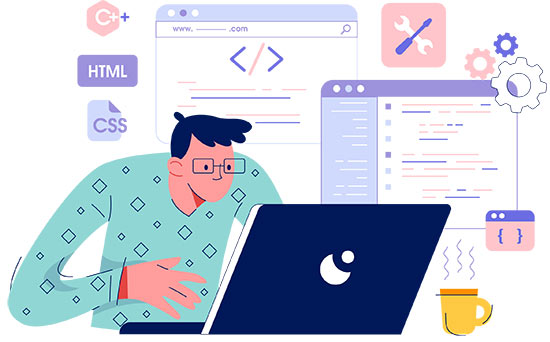
Dentro de una página web hecha con WordPress, el HTML se encarga de la estructura y el contenido, mientras que el CSS define la apariencia, la estética y la forma en que se muestran esos elementos al usuario final. Puedes pensar en ello como si el HTML fuera el esqueleto de la página, mientras que el CSS es la capa de estilo que viste y decora ese esqueleto. Tener una buena implementación de código CSS no solo es cuestión de embellecer la página, sino también de mejorar la usabilidad y reforzar la identidad de tu marca o proyecto.
El CSS en WordPress suele gestionarse de varias maneras, y lo mejor es que no necesitas tener un conocimiento técnico muy profundo para empezar. La mayoría de los temas modernos trae opciones internas de personalización, un panel de “CSS adicional” en el personalizador y la posibilidad de crear un child theme para modificaciones más avanzadas. A veces, solo con cambiar un color o un tamaño de fuente logras un impacto mayor de lo que imaginas.
Cómo usar el personalizador de WordPress para añadir CSS
Una de las primeras rutas que suelen tomar los usuarios de WordPress para agregar código CSS es el personalizador de temas, también conocido como “Customizador.” Lo encuentras fácilmente en el menú de Apariencia → Personalizar, dentro de tu panel de administración. Allí verás un apartado llamado “CSS adicional” o “Additional CSS,” que te permite pegar tus reglas sin tener que editar archivos directamente. Este método es práctico, amigable y te brinda la ventaja de ver los cambios casi en tiempo real mientras exploras tu sitio.
Para empezar, basta con ingresar al personalizador y buscar la sección adecuada. Luego de ubicar el cuadro de texto, puedes pegar tus líneas de código o escribirlas directamente allí. Un ejemplo sencillo podría ser cambiar el color de tus encabezados, simplemente usando algo como:
h1, h2, h3 {
color: #FF5733;
}
Al hacer esto, notarás en el panel de vista previa cómo tus títulos cambian automáticamente al color que acabas de especificar. Si estás satisfecho con el resultado, puedes guardar y cerrar el personalizador, y tu cambio permanecerá activo en el sitio para todos tus visitantes. Y si en algún momento deseas revertirlo, solo vuelve a esa sección y borra la regla.
El personalizador de WordPress suele ser muy útil para modificaciones rápidas. Sin embargo, no siempre es la mejor solución si planeas hacer cambios más complejos o estructurales, ya que mantener un montón de líneas de código en ese espacio podría volverse difícil de administrar con el tiempo. Aun así, para quienes se inician y quieren ver cambios inmediatos, esta vía resulta accesible y segura, pues no tocas los archivos principales del tema.
Editar la hoja de estilo principal de un tema
Otra forma de aprender cómo usar, editar y agregar código CSS en WordPress es trabajando directamente con la hoja de estilo principal del tema, normalmente llamada style.css. Este archivo se ubica en la carpeta del tema activo dentro de la ruta /wp-content/themes/tu_tema/. Allí se encuentran las reglas básicas que componen la apariencia original de tu sitio. Sin embargo, editar este archivo de forma directa puede tener desventajas, especialmente cuando llega el momento de actualizar el tema y tus cambios se sobrescriben.
Si deseas probarlo, hay un par de métodos para realizar la edición. Puedes hacerlo mediante un cliente FTP, accediendo a la carpeta de tu tema y descargando el archivo style.css a tu computadora. Una vez modificado, lo subes de nuevo. O, si te sientes cómodo, también puedes ingresar a Apariencia → Editor de archivos de tema, en el escritorio de WordPress, y buscar style.css para editarlo en línea. No obstante, este último método trae ciertos riesgos, ya que un error de sintaxis puede romper el sitio y dejarte sin acceso al panel (aunque a veces WordPress bloquea modificaciones peligrosas).
La ventaja de editar style.css directamente es que tienes un control absoluto, y no necesitas lidiar con demasiadas capas de CSS. Sin embargo, todo poder conlleva una responsabilidad: una sola equivocación podría afectar el look general de tu web. Por otro lado, si tu tema se actualiza con frecuencia, seguramente perderás los cambios. Es aquí donde cobra relevancia la idea de un child theme, un tema hijo que extiende las funcionalidades de tu tema principal sin poner en riesgo tus personalizaciones.
Cómo hacer un child theme
Una práctica recomendada para todo aquel que desee personalizar a fondo la apariencia de su WordPress, sin riesgo de perder cambios tras una actualización, es el uso de un child theme. Esta técnica consiste en crear un tema hijo que “hereda” la funcionalidad y las plantillas de un tema padre, pero que a la vez incluye sus propios archivos, como por ejemplo style.css, donde pondrás tu código CSS modificado. De este modo, si el autor del tema principal publica una nueva versión, tus ajustes permanecerán intactos en el tema hijo.
Para crear un child theme basta con crear una carpeta nueva en /wp-content/themes/ que tenga el nombre de tu tema hijo (por ejemplo, “mi-tema-hijo”), incluir un archivo style.css con los comentarios correspondientes de cabecera y enlazar este tema hijo al padre. Luego, desde el escritorio de WordPress, lo activas como tu tema principal, y listo. A partir de ahí, todo lo que coloques en style.css será lo que rija tu apariencia, sin sobrescribir el archivo del tema original.
Además, si necesitas agregar funciones o modificar un archivo de plantilla específica, puedes copiarlo desde la carpeta del tema padre hacia tu carpeta de tema hijo y personalizarlo a tu gusto. Este método se convierte en una especie de muro de protección contra las actualizaciones.
Es probable que en tu tema original ya existan múltiples declaraciones de estilo que definan tamaños de tipografía, márgenes y otras propiedades. Con el tema hijo, tendrás la oportunidad de sobreescribir o ampliar dichas reglas. Para ello, asegúrate de que tu style.css llame primero al CSS del tema padre y, después, declare tus propias reglas. Así podrás respetar el orden de la cascada y asegurarte de que tus cambios se apliquen correctamente. Es en esta instancia cuando, si algo no funciona, es buena idea echar un vistazo a la consola del navegador, para verificar si tu archivo se está cargando y si hay algún error de sintaxis.
Usar plugins para manejar CSS de manera independiente
En el entorno de WordPress, existen plugins que se especializan en almacenar y gestionar tu código CSS sin que tengas que tocar los archivos del tema ni el personalizador. Si bien aquí no mencionaremos nombres de herramientas específicas, es relevante saber que hay opciones que crean su propia hoja de estilo adicional y te facilitan la tarea de escribir, organizar e incluso minificar el código para mejorar la velocidad de carga.
Un plugin enfocado en CSS te permite, con un simple clic, activar o desactivar tus modificaciones. Esto resulta muy útil cuando estás experimentando y deseas ver diversos escenarios de diseño sin comprometer la funcionalidad global. Incluso hay complementos que incluyen editores con resaltado de sintaxis y sugerencias, lo que hace que la edición sea más placentera. Y no olvidemos que, en caso de cambiar de tema, tus reglas se mantienen vigentes, siempre y cuando el plugin siga activo.
Almacenar el CSS en WordPress mediante un plugin puede resultar beneficioso, sobre todo si no te animas a crear un child theme o si no quieres acumular reglas en el personalizador. De esta forma, logras centralizar tus personalizaciones en un solo lugar. Por otro lado, es fundamental que revises que el plugin se mantenga actualizado y sea compatible con tu versión de WordPress, pues un problema de compatibilidad podría generar conflictos en la hoja de estilo. Y recuerda que, aunque es práctico, no dejes de supervisar la cantidad de complementos que instalas, ya que un exceso de ellos podría impactar en el rendimiento de tu web.
Trucos y consejos para escribir código CSS
Aprender cómo usar, editar y agregar código CSS en WordPress no se trata solo de pegar reglas al azar. La eficiencia es clave para mantener un sitio ordenado y evitar que tu hoja de estilo se convierta en un desastre. Un primer consejo es que utilices selectores lo más específicos que puedas, pero sin exagerar. Por ejemplo, si deseas modificar únicamente los enlaces de tu menú principal, identifica la clase correspondiente en la estructura HTML y crea una regla tipo .menu-principal a { color: #000; }. Esto te permitirá hacer cambios puntuales sin afectar otros enlaces que no pertenezcan a esa zona.
También es fundamental que organices tu CSS por secciones o módulos, agregando comentarios que indiquen a qué parte del diseño pertenecen las reglas. Por ejemplo, podrías separar tus estilos en bloques como “Header,” “Footer,” “Entradas de blog,” “Widgets,” etc. Esto te facilitará encontrar y modificar líneas de código con rapidez cuando tu proyecto crezca o si decides delegar el mantenimiento a alguien más. Nada peor que buscar en cientos de líneas sin tener idea de dónde está ese pequeño detalle que deseas cambiar.
Otro aspecto relevante es la compatibilidad con diferentes navegadores y dispositivos. Si bien hoy en día la gran mayoría de usuarios usa navegadores modernos, es bueno verificar que tus reglas de CSS funcionen correctamente en las versiones más recientes de Chrome, Firefox, Safari y Edge. Si un alto porcentaje de tu audiencia usa dispositivos móviles, asegúrate de probar tu sitio en pantallas de varios tamaños. Recuerda que las reglas de media queries (@media) te permiten ajustar estilos según el ancho de la pantalla, dando una experiencia más óptima a quienes ingresan desde smartphones o tablets.
Jerarquía y la cascada en tus personalizaciones
La palabra “cascada” dentro de “Cascading Style Sheets” indica que las reglas se aplican en un orden específico, desde las globales a las más particulares. Entender esto es fundamental cuando buscas dominar cómo usar, editar y agregar código CSS en WordPress. En el contexto de WordPress, ese orden suele verse influenciado por la forma en que los archivos CSS son enlazados en el functions.php o en el encabezado del tema, así como por el orden en que los plugins cargan sus propios estilos.
Primero se aplican las reglas que se encuentran en la hoja de estilo base, luego las que estén en el child theme (si usas uno), y después las del personalizador. Si además usas un plugin para CSS, podrías encontrarte con que tus reglas allí se apliquen incluso después de todo lo demás, dependiendo de cómo se haya configurado la prioridad de carga. Conocer este flujo te ayudará a predecir qué ocurrirá si dos reglas chocan entre sí.
Dentro de cada archivo, también se sigue un orden top-down. Es decir, las declaraciones de arriba se consideran primero, y las de abajo se evalúan después. Entonces, si tienes:
p {
color: black;
}p {
color: red;
}
El color final de tus párrafos será rojo, porque esa regla aparece más abajo. Aunque es un ejemplo muy simple, demuestra por qué a veces cambiar algo en el personalizador tiene éxito inmediato: se encuentra casi al final de la cadena de estilos. Si en algún momento necesitas asegurarte de que una regla sea definitiva, podrías usar la notación !important, por ejemplo, p { color: red !important; }, pero de nuevo, úsala con cuidado.
Efectos avanzados con CSS
El código CSS puede darte muchas posibilidades para animar, transformar y estilizar elementos de formas muy variadas. Dentro de WordPress, puedes jugar con transiciones, transformaciones 2D y 3D, sombras, degradados y mucho más. Ya que el CSS en sí evoluciona y cada vez se vuelve más enriquecido con nuevas propiedades, podrías aprovechar para añadir efectos de hover en tus botones, por ejemplo, logrando que crezcan o cambien de color al pasar el cursor.
Los pseudo-elementos :before y :after también representan una puerta creativa. Con ellos, puedes insertar contenido virtual, como íconos o líneas decorativas, sin tener que modificar el HTML. Imagina que deseas un separador en cada encabezado H2. En lugar de tocar la plantilla, puedes hacer algo como:
h2:after {
content: "";
display: block;
width: 50px;
height: 2px;
background: #333;
margin: 10px auto;
}
Esto colocará una línea debajo de cada encabezado, usando la potencia de los pseudo-elementos. Con animaciones (por ejemplo, @keyframes), podrías mover o difuminar esa línea para crear un efecto memorable. La pregunta es: ¿cómo integras esto en WordPress? Simple: eliges cualquiera de los métodos ya descritos (personalizador, child theme, plugin) y pegas el código. Luego verificas que el estilo se aplique sin conflictos.
Inspector de elementos del navegador
El inspector de elementos que incluyen navegadores como Chrome o Firefox es una herramienta fantástica. Solo necesitas hacer clic derecho sobre el elemento que deseas modificar y seleccionar “Inspeccionar” o “Inspeccionar elemento.” Se abrirá un panel con el HTML correspondiente y, al costado, el CSS que se aplica a ese elemento. De igual forma, podrás ver si hay estilos heredados de otras clases o si hay líneas con !important.
Este visor te permite modificar valores en tiempo real, cambiando el color, margen, padding o incluso añadiendo nuevas propiedades. Al momento de escribir, verás cómo en la pantalla se refleja la modificación, sin afectar realmente tu sitio (es solo un modo de prueba local). Cuando encuentres el resultado deseado, copias esa regla y la pegas en tu child theme, personalizador o plugin de CSS. Así te ahorras tiempo, porque no necesitas escribir e ir recargando la página a ciegas; lo haces casi en vivo.
Otra ventaja es que el inspector te deja ver si has cometido errores de sintaxis, como un punto y coma faltante. Además, puedes revisar la cascada completa que afecta a un elemento, desde la hoja de estilo base, pasando por las del tema, hasta las del personalizador o plugins externos. Esto reduce drásticamente la curva de aprendizaje, porque comprenderás por qué ciertos estilos se aplican de una manera y no de otra.
Cómo organizar tu CSS
Escribir código CSS es solo la mitad de la historia; organizarlo bien te llevará a un nivel superior de productividad. Para empezar, conviene establecer un estándar de nomenclatura de clases. Por ejemplo, podrías usar métodos como BEM (Block, Element, Modifier) o, si lo prefieres, inventar tu propia convención siempre que sea clara y coherente. La idea es que cada clase tenga un nombre que describa su función o posición en la página, para no estar adivinando después.
También es recomendable agrupar los estilos por componentes o secciones. Por ejemplo, podrías reservar las primeras líneas para reseteos generales, luego para tipografía global, después para el header, seguidamente el menú, el contenido principal, la barra lateral, etc. Con los comentarios adecuados, tu archivo style.css o tu apartado de “CSS adicional” se convierte en una guía visual que explica cada fragmento de código. Esto cobra más importancia si hay más personas trabajando en el sitio, ya que facilita la colaboración y el mantenimiento.
Evita el exceso de anidación y de selectores muy largos, porque eso puede generar confusión sobre qué parte del diseño se está estilando. A veces, basta con una sola clase para apuntar a un elemento concreto. Si usas un constructor visual que te inunde la página con decenas de divs, procura no complicar demasiado tus selectores, ya que terminarás con algo difícil de depurar. Un selector eficiente es aquel que logra el resultado deseado con la menor complejidad posible.
Mantén un ojo en la repetición de reglas, ya que es fácil caer en el error de reescribir el mismo color, fuente o margen en múltiples sitios. Para esto, podrías centralizar ciertos valores en variables CSS nativas (si tu tema y la compatibilidad de navegador te lo permiten). Por ejemplo, declarar :root { --color-primario: #3498db; } y luego usar color: var(--color-primario);.
SEO y velocidad de carga de tu página web
Cuando hablamos de SEO, solemos enfocarnos en el contenido y en la optimización de palabras clave, metaetiquetas y enlaces. Pero el CSS también influye en el posicionamiento de tu sitio. Un código desordenado o lleno de reglas innecesarias podría ralentizar la velocidad de carga, y eso afecta la experiencia de usuario. Si tus visitantes se marchan porque la página tarda demasiado, Google lo nota. Por ello, resulta aconsejable minificar tu hoja de estilo (o usar un plugin que lo haga) y eliminar aquellos fragmentos que ya no utilizas.
Para fines de SEO, también es relevante que tu sitio sea responsive. Si tu CSS no se adapta bien a las pantallas móviles, perderás usuarios y verás una afectación en las métricas de experiencia. Tener un buen diseño responsive implica usar media queries y asegurarte de que el layout fluya. Por otro lado, Google valora la accesibilidad. Esto implica que tus colores y fuentes no hagan el contenido ilegible. Un contraste mínimo y un tamaño de fuente adecuado ayudan a que cualquier persona navegue sin dificultad, factor que, indirectamente, beneficia tu posicionamiento.
Cuidar el rendimiento implica también analizar si conviene o no usar demasiadas fuentes externas, íconos con un sinfín de estilos y librerías CSS completas cuando solo necesitas una fracción de ellas. Cada elemento que añadas se convierte en peticiones adicionales a tu servidor, incrementando el tiempo de carga. Por ende, te conviene mantener un balance entre la estética y la eficiencia, evitando la saturación. Un sitio veloz sumado a un buen contenido es la combinación perfecta para retener visitas y escalar posiciones en los resultados de búsqueda.
Califica nuestro tutorial:
Necesita Ayuda? Contactenos!
+1 (305) 507 8026
Soporte Mesa Central +1 (305) 507 8026 -
Emergencias: +1 (305) 507 8026 -



